Honda Jazz > Systemaktualisierungen
Außer Modelle für die Türkei
Die Firmware des Audiosystems kann mit der Telematikkontrolleinheit (TCU) über den abonnementbasierten Service aktualisiert werden.
So führen Sie die Aktualisierung durch
Wenn eine Aktualisierung des Audiosystems verfügbar ist, wird die entsprechende Benachrichtigung im Statusbereich angezeigt. Gehen Sie wie folgt vor, um das System zu aktualisieren.
1. Drücken Sie die
.png) -Taste.
-Taste.
2. Wählen Sie Systemaktualisierungen.
- Wenn Systemaktualisierungen nicht auf dem Startbildschirm angezeigt
wird, wählen
Sie
.png) Alle Anwendungen.
Alle Anwendungen. - Das System sucht nach Updates.
- Wenn das Aktualisierungssymbol auf dem Startbildschirm angezeigt wird, wählen Sie das Statussymbol aus.
3. Wählen Sie Herunterladen.
- Auf dem Bildschirm wird eine Benachrichtigung angezeigt, wenn der Benutzer den Download akzeptieren muss.
4. Wählen Sie Jetzt installieren oder Bei ausgeschaltetem Fahrzeug installieren.
- Wenn die Aktualisierung bereit ist, wird eine Meldung auf dem Display angezeigt.
Sie können das System über WLAN aktualisieren, jedoch nicht das Captive Portal verwenden, für das eine Anmeldung oder Ihre Zustimmung zu den Nutzungsbedingungen für den Browser erforderlich ist.
Ihr Download wird abgebrochen, wenn:
- Ihre WLAN-Verbindung getrennt wurde.
- Sie das System ausschalten, wenn die 12-Volt-Batterie schwach ist.
Der Download wird bei der nächsten Herstellung einer WLAN-Verbindung fortgesetzt.
Für den 12-Volt-Batterieschutz kann Bei ausgeschaltetem Fahrzeug installieren nicht ausgewählt werden, wenn der Batteriestand niedrig ist. Wenn Sie die aktualisierten Daten installieren möchten, laden Sie die Batterie und wählen Sie Jetzt installieren.
Einstellungen für Systemaktualisierungen
Die folgenden Einstellungen können vorgenommen werden.
- Automatischer Download
- Versionsstatus
- Verbindungseinrichtung
- Automatische Aktualisierung*
- Aktualisierungsverlauf
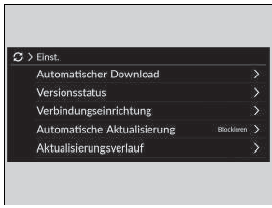
■ Einstellungen für den automatischen Download
Gehen Sie wie folgt vor, um zur Einstellung für den automatischen Download zu wechseln.
1. Drücken Sie die
.png) -Taste.
-Taste.
2. Wählen Sie Systemaktualisierungen.
- Wenn Systemaktualisierungen nicht auf dem Startbildschirm angezeigt
wird, wählen
Sie
.png) Alle Anwendungen.
Alle Anwendungen.
3. Wählen Sie Einstellungen.
4. Wählen Sie Automatischer Download.
5. Wählen Sie den Access Point und dann Zulassen.
- Wenn die Systemaktualisierung nicht automatisch erfolgen soll, wählen Sie Blockieren.
■ Anzeigen des Versions- und des Aktualisierungsstatus
Gehen Sie wie folgt vor, um die Version und den Aktualisierungsstatus zu bestätigen.
1. Drücken Sie die
.png) -Taste.
-Taste.
2. Wählen Sie Systemaktualisierungen.
- Wenn Systemaktualisierungen nicht auf dem Startbildschirm angezeigt
wird, wählen
Sie
.png) Alle Anwendungen.
Alle Anwendungen.
3. Wählen Sie Einstellungen.
4. Wählen Sie Versionsstatus.
■ Verbindungseinrichtung
Gehen Sie wie folgt vor, um eine Verbindung zum Internet über ein WLAN-Netzwerk herzustellen.
1. Drücken Sie die
.png) -Taste.
-Taste.
2. Wählen Sie Systemaktualisierungen.
- Wenn Systemaktualisierungen nicht auf dem Startbildschirm angezeigt
wird, wählen
Sie
.png) Alle Anwendungen.
Alle Anwendungen.
3. Wählen Sie Einstellungen.
4. Wählen Sie Verbindungseinrichtung.
5. Wählen Sie OK.
6. Wählen Sie Modus ändern.
7. Wählen Sie Netzwerk.
- Wenn das WLAN des Fahrzeugs ausgeschaltet ist, wählen Sie AUS.
■ Einstellungen für die automatische Aktualisierung
Gehen Sie wie folgt vor, um zur Einstellung für die automatische Aktualisierung zu wechseln.
1. Drücken Sie die
.png) -Taste.
-Taste.
2. Wählen Sie Systemaktualisierungen.
- Wenn Systemaktualisierungen nicht auf dem Startbildschirm angezeigt
wird, wählen
Sie
.png) Alle Anwendungen.
Alle Anwendungen.
3. Wählen Sie Einstellungen.
4. Wählen Sie Automatische Aktualisierung.
5. Wählen Sie Akzeptieren.
- Wenn die Systemaktualisierung nicht automatisch erfolgen soll, wählen Sie Ablehnen.
■ Anzeigen des Aktualisierungsverlaufs
Gehen Sie wie folgt vor, um den Aktualisierungsverlauf zu überprüfen.
1. Drücken Sie die
.png) -Taste.
-Taste.
2. Wählen Sie Systemaktualisierungen.
- Wenn Systemaktualisierungen nicht auf dem Startbildschirm angezeigt
wird, wählen
Sie
.png) Alle Anwendungen.
Alle Anwendungen.
3. Wählen Sie Einstellungen.
4. Wählen Sie Aktualisierungsverlauf.
So aktualisieren Sie drahtlos
■ Einrichtung des drahtlosen Verbindungsmodus
1. Drücken Sie die
.png) -Taste.
-Taste.
2. Wählen Sie Systemaktualisierungen.
- Wenn Systemaktualisierungen nicht auf dem Startbildschirm angezeigt
wird, wählen
Sie
.png) Alle Anwendungen.
Alle Anwendungen.
3. Wählen Sie Einstellungen.
4. Wählen Sie Verbindungseinrichtung.
5. Wählen Sie OK.
6. Wählen Sie Modus ändern.
7. Wählen Sie Netzwerk.
- Die Anzeige kehrt zur Netzwerkliste zurück.
8. Wählen Sie einen Access Point aus der Netzwerkliste aus.
- Wenn für das Audiosystem ein Kennwort erforderlich ist, geben Sie ein Kennwort ein.
9. Wählen Sie Verbinden.
■ So aktualisieren Sie
1. Drücken Sie die
.png) -Taste.
-Taste.
2. Wählen Sie Systemaktualisierungen.
- Wenn Systemaktualisierungen nicht auf dem Startbildschirm angezeigt
wird, wählen
Sie
.png) Alle Anwendungen.
Alle Anwendungen.
3. Wählen Sie ü. Drahtlosverb. aus.
4. Wählen Sie Herunterladen.
- Auf dem Bildschirm wird eine Benachrichtigung angezeigt, wenn der Benutzer den Download akzeptieren muss.
5. Wählen Sie Jetzt installieren oder Bei ausgeschaltetem Fahrzeug installieren.
- Wenn die Aktualisierung bereit ist, wird eine Meldung auf dem Display angezeigt.
So führen Sie eine Aktualisierung mit einem USB-Gerät durch
■ Laden Sie die Aktualisierungsdateien vom Server herunter
1. Drücken Sie die
.png) -Taste.
-Taste.
2. Wählen Sie Systemaktualisierungen.
- Wenn Systemaktualisierungen nicht auf dem Startbildschirm angezeigt
wird, wählen
Sie
.png) Alle Anwendungen.
Alle Anwendungen.
3. Wählen Sie Andere Methoden.
4. Wählen Sie Über USB.
- Auf dem Display wird eine Meldung angezeigt.
5. Schließen Sie ein USB-Gerät an den USB-Anschluss an.
- Die Bestandsdaten werden auf das USB-Gerät kopiert.
6. Entfernen Sie das USB-Gerät vom USB-Anschluss.
7. Schließen Sie das USB-Gerät an den Computer an und laden Sie die Aktualisierungsdateien herunter.
■ Aktualisieren des Audiosystems
1. Drücken Sie die
.png) -Taste.
-Taste.
2. Wählen Sie Systemaktualisierungen.
3. Wählen Sie Andere Methoden.
4. Wählen Sie Über USB.
- Auf dem Display wird eine Meldung angezeigt.
5. Schließen Sie das USB-Gerät mit den Aktualisierungsdateien an den USB-Anschluss an.
- Auf dem Display wird eine Meldung angezeigt.
6. Wählen Sie Jetzt installieren.
- Bei einer erfolgreichen Aktualisierung wird eine Meldung auf dem Display angezeigt.
Es wird ein FAT32-formatiertes USB-Gerät mit einer Größe zwischen 8 GB und 32 GB und mindestens 8 GB freiem Speicherplatz empfohlen.
Stellen Sie sicher, dass Sie alle früheren Bestands- oder Aktualisierungsdateien vom USB-Gerät löschen, bevor Sie die USB-Aktualisierung starten.


